クライアント(CT)およびスマートデバイス(エージェント)やCTグループを検索する方法について説明します。
[部門選択]域のCTグループツリーに「削除したCT」グループが表示されている場合は、「削除したCT」グループに所属するクライアント(CT) およびスマートデバイス(エージェント)も検索対象です。
「削除したCT」グループのクライアント(CT) およびスマートデバイス(エージェント)は、[検索CT一覧]の[グループ]に「削除したCT」と表示されます。
ログビューアを起動します。
CTグループツリーから検索の対象とする[ルート]または「CTグループ」を選択します。
[CT/CTグループ検索]ボタンをクリックします。
→[CT/CTグループ検索]画面が表示されます。
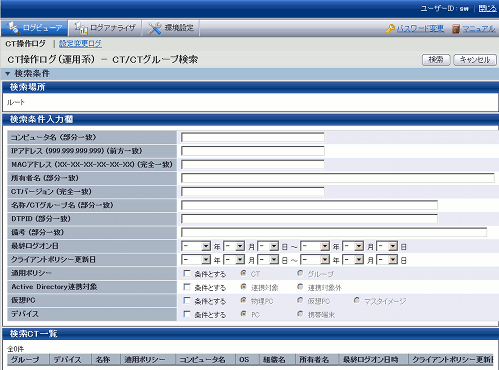
以下の情報を、検索条件として入力します。
検索は、複数の条件をすべて含む「AND検索」です。
【CTグループを検索する場合】
[名称/CTグループ名]と[備考]だけを指定します。また、[適用ポリシー]の[条件とする]は未チェックになっている必要があります。
【クライアント(CT)およびスマートデバイス(エージェント)を検索する場合】
検索条件の項目を指定します。
項目名 | 説明 | |
|---|---|---|
[コンピュータ名] | クライアント(CT) およびスマートデバイス(エージェント)のコンピュータ名により検索できます。入力した条件と部分的に一致した結果も表示されます。 半角15文字(全角7文字)以内で入力します。 | |
[IPアドレス] | クライアント(CT) およびスマートデバイス(エージェント)のIPアドレスにより検索できます。入力した条件と前方が一致した結果も表示されます。
| |
[MACアドレス] | クライアント(CT) およびスマートデバイス(エージェント)のMACアドレスにより検索できます。入力した条件と完全に一致した結果が表示されます。 「XX-XX-XX-XX-XX-XX」の形式で入力します。(「X」は半角の英数字1文字を表し、「-」は半角のハイフンを表す) | |
[所有者] | クライアント(CT)のOSに設定されている所有者名により検索できます。入力した条件と部分的に一致した結果も表示されます。 半角93文字(全角46文字)以内で入力します。 | |
[CTバージョン] | インストールされているSystemwalker Desktop Keeperのクライアント(CT) およびスマートデバイス(エージェント)のバージョンにより検索できます。入力した条件と完全に一致した結果が表示されます。 「X.X.X.X」の形式で入力します。(「X」は半角は数字1文字以上を表し、「.」は半角のピリオドを表す) | |
[名称/CTグループ名] | CTグループまたはクライアント(CT) およびスマートデバイス(エージェント)に付けられた名称により検索できます。入力した条件と部分的に一致した結果も表示されます。 半角40文字(全角20文字)以内で入力します。 | |
[DTPID] | Systemwalker Desktop Keeperのクライアント(CT)およびSystemwalker Desktop Patrolのクライアント(CT)が同一のPCにインストールされている場合に表示される、Systemwalker Desktop Patrolのクライアント(CT)の「ユーザーID(+)PC名」を入力します。(「(+)」は半角のプラスです) | |
[備考] | クライアント(CT) およびスマートデバイス(エージェント)のポリシー反映時に入力された備考により検索できます。入力した条件と部分的に一致した結果も表示されます。 半角128文字(全角64文字)以内で入力します。 | |
[最終ログオン日] | クライアント(CT)は起動時に統合管理サーバまたは管理サーバと通信します。その通信が可能となった時点の日時により検索できます。 スマートデバイス(エージェント)は自動同期実行時、またはスマートデバイス(エージェント)側で「今すぐ同期する」ボタンを選択したときに統合管理サーバまたは管理サーバと定時通信します。その通信が可能となった時点の日時により検索できます。 期間の範囲を指定します。[検索範囲]の開始および終了を指定しないと、すべての期間が検索対象になります。 初期値は、「-」が表示されます(すべての期間が検索対象です)。
年の指定を省略した場合、月日の指定を省略する必要があります。 | |
[クライアントポリシー更新日] | クライアント(CT)およびスマートデバイス(エージェント)が統合管理サーバまたは管理サーバから最後にポリシーを取得した日により検索できます。 期間の範囲を指定します。[検索範囲]の開始および終了を指定しないと、すべての期間が検索対象になります。 初期値は、「-」が表示されます(すべての期間が検索対象です)。
年の指定を省略した場合、月日の指定を省略する必要があります。 | |
[適用 | [条件とする] | チェックした場合、クライアント(CT) およびスマートデバイス(エージェント)に適用されているポリシーを、検索条件に含みます。 |
[CT] | 検索対象は、CTポリシーが適用されているクライアント(CT) およびスマートデバイス(エージェント)です。 | |
[グループ] | 検索対象は、CTグループポリシーが適用されているクライアント(CT) およびスマートデバイス(エージェント)です。 | |
[Active | [条件とする] | チェックした場合、Active Directoryから情報を取り込んだクライアント(CT)かどうかを、検索条件に含みます。 |
[連携対象] | 検索対象は、Active Directoryから情報を取り込んだクライアント(CT)です。 | |
[連携対象外] | 検索対象は、Active Directoryから情報を取り込んでいないクライアント(CT)です。 | |
[仮想PC] | [条件とする] | チェックした場合、クライアント(CT)がインストールされている環境を条件に含みます。 |
[物理PC] | 物理PCにインストールされているクライアント(CT)です。 | |
[仮想PC] | 仮想PCにインストールされているクライアント(CT)です。 | |
[マスタイメージ] | 仮想PCのマスタイメージにインストールされているクライアント(CT)です。 | |
[デバイス] | [条件とする] | チェックした場合、クライアント(CT)およびスマートデバイス(エージェント)がインストールされている環境を条件に含みます。 |
[PC] | PCにインストールされているクライアント(CT)です。 | |
[スマートデバイス] | スマートデバイスにインストールされているスマートデバイス(エージェント)です。 | |
[検索] | 検索が開始され、結果が表示されます。 | |
[キャンセル] | 入力した検索条件が保存されます。 | |
注意
全角文字の入力には注意が必要です
以下の項目については、全角文字を使用した場合、上限を超えるサイズの文字列を入力できますが、検索実行時にエラーとなります。
コンピュータ名
所有者
名称/CTグループ名
備考
[検索]ボタンをクリックします。
→[検索CT一覧]に検索結果が表示されます。
表示される項目は、[表示項目設定]画面で選択した項目です。[表示項目設定]画面については、“検索CT一覧の表示項目を設定する”を参照してください。
検索されたクライアント(CT)、スマートデバイス(エージェント)、またはCTグループの[名称]をクリックすると、[ログ検索]画面が表示され、構成情報ツリーの該当するCTグループが選択された状態になっています。
入力した検索条件は、ログオン中は保存されます。ただし、パスワード変更および最新の情報に更新を行った場合は、クリアされます。